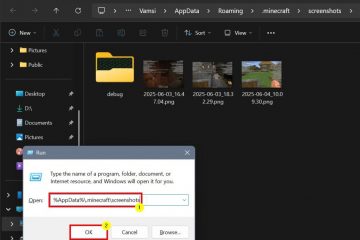En Windows 11 build 25992, Microsoft está experimentando con colocar el botón Copilot en la bandeja del sistema de la barra de tareas en lugar de al lado del botón Inicio.
Al momento de escribir este artículo, esta es una característica oculta y puedes habilitarlo usando la herramienta “ViveTool”(a través de @PhantomOfEarth) disponible a través de GitHub. Una vez que está habilitada, notarás que el ícono aparecerá como el primer elemento en el lado derecho, al lado del ícono de Notificación.
Sin embargo, la característica no habilitará una opción adicional en la aplicación Configuración o en cualquier lugar para cambiar la posición, lo que sugiere que Microsoft está considerando reubicar permanentemente Copilot en la bandeja del sistema. Si este es el caso, también podría ser posible que la compañía esté planeando cambiar el estilo del botón para que quepa en el área de notificación.
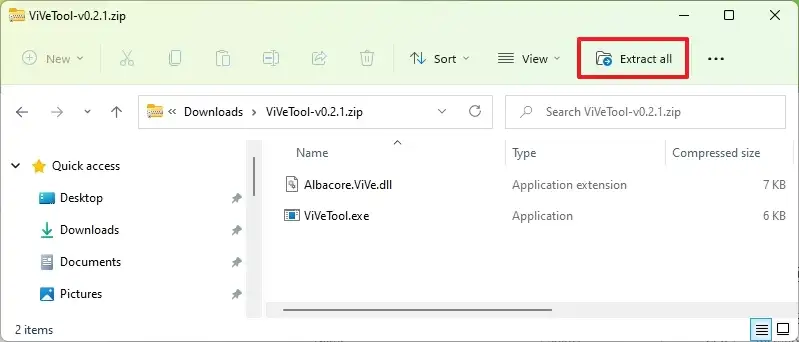
En esta guía, le enseñaré cómo agregar el botón Copilot a la bandeja del sistema en Windows 11.
Reubicar el botón Copilot en la bandeja del sistema de la barra de tareas
Para mover el botón Copilot a la bandeja del sistema en Windows 11, siga estos pasos:
@media solo pantalla y (ancho mínimo: 0px) y (alto mínimo: 0px) { div[id^=”bsa-zone_1659356505923-0_123456″] { ancho mínimo: 336px; altura mínima: 280 px; } } Pantalla solo @media y (ancho mínimo: 640 px) y (alto mínimo: 0 px) { div[id^=”bsa-zone_1659356505923-0_123456″] { ancho mínimo: 728 px; altura mínima: 280 px; } }
Descargue el archivo ViveTool-vx.x.x.zip para mover Copilot a la bandeja del sistema.
Haga doble clic en la carpeta zip para abrirla con el Explorador de archivos.
Haga clic en el botón Extraer todo.
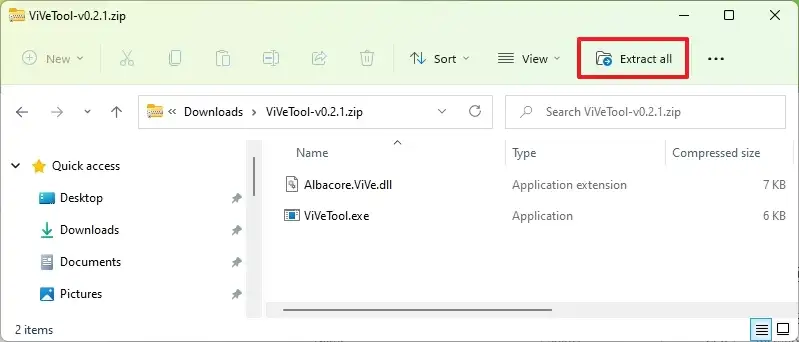
Haga clic en el botón Extraer.
Copiar el ruta a la carpeta.
Abra Inicio.
Busque Símbolo del sistema, haga clic derecho en el resultado superior y seleccione la opción Ejecutar como administrador.
Escriba el siguiente comando para navegar a la carpeta ViveTool y presione Enter:
cd c:\folder \path\ViveTool-v0.x.x
En el comando, recuerde cambiar la ruta a la carpeta con su ruta.
Escriba el siguiente comando para mover el botón Copilot a la bandeja del sistema y presione Ingrese:
vivetool/enable/id:46874360
Reinicie la computadora.
Una vez que complete los pasos, notará el mismo botón Copilot en el lado derecho de la barra de tareas, donde aparece el ícono de Notificaciones.
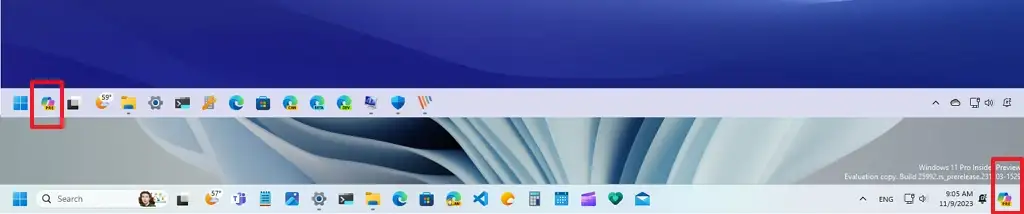 Botón Copilot para mover a la bandeja del sistema
Botón Copilot para mover a la bandeja del sistema
Si cambia de opinión, puede revertir los cambios con las mismas instrucciones, pero en el paso 10, asegúrese de utilizar vivetool/disable/id:46874360 y luego reinicie la computadora.